この前、フリーVJシステムを紹介したんですが、
全部マウスで制御するのタルくね?ってことで、
どういう操作体系がいいかなーと考えました。
まあ、とりあえずVirtualDJを考えると、MIDIコンがいいかな。と思ったんですが、
意外と複雑だったりします。(正直私もわからないし設定を微調整するのが大変すぎる)
MidiKeyを使ってnanoPadにマッピングする、とかならいけるかと思いますが、
まあキー押して制御に5000払うのは、他の用途ない人にはちょっと高いかな?と思いました。フェーダーやプラッターはなかなかマッピング難しいかも?と思ったのであんまりお勧めはしません。(情報提供してほしいくらい・・・)
安いコントローラーってなんだって言うと、やっぱりテンキーとかゲームパッドですかね。
で、テンキーを使ってみたんですが、最近のテンキーはなんかうまく動作しないらしく、プログラムテンキーだと結構高い・・・
ってことで、個人的にはゲームコントローラー使ってしまうのが安い&分かりやすいんじゃないかな?と。

こんな感じのやつです。お値段1500円くらい。街の電気屋でも売ってます。有線がトラブル少ないですが、ワイヤレスのでもフロアから操作できたりと面白いかもしれませんね。
ってことで、マッピングしてみました。
一例ですが、
L1ボタン・R1ボタン→シーン切り替え(OBS)
L2ボタン・R2ボタン→トランジション切り替え(OBS)
4ボタン→再生/停止(VLC)
1ボタン→ウィンドウ切り替え(Windows)
って感じです。
で、実際使うとなるとVLC1で再生(4ボタン)→いい感じになってきたらLボタンみたいな感じで切り替えられるので非常に便利です。
マッピングの仕方
ジョイパッドの信号をキーボード信号にするソフトです。シェアウェアとなってますが、現状すべての機能が無料で使えます。
まずはこのJoyToKeyをインストールします。設定については、各ソフトでの設定が済んでから行います。
1.OBS編
OBSでシーンを作ると、シーンに対しホットキーが割り当てられるようになります。
「ファイル」→「設定」→「ホットキー」からいけます。
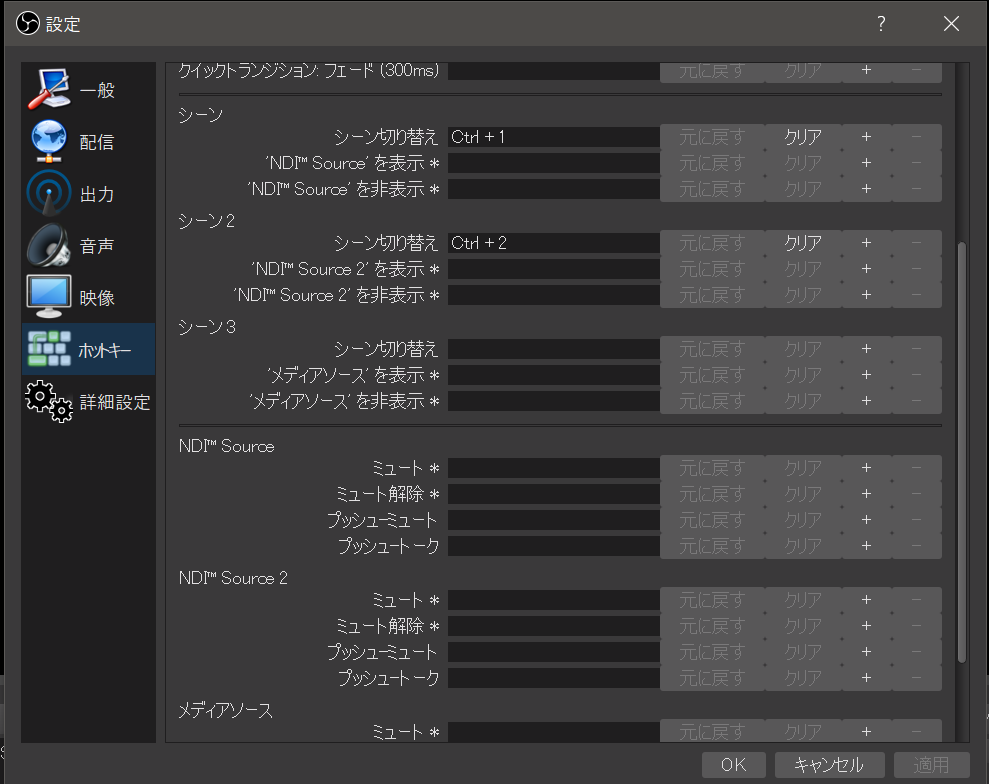
ここのシーンに適当なホットキーを割り当てましょう。
注意なのですが、OBS Studio自体、ウィンドウがアクティブじゃなくてもホットキーを受け取ります。
なので、ショートカットのキーを「a」とか単体にしてしまうと、検索してるときにシーンが切り替わってしまういわゆる「誤爆」が起きます。
なので、Shift+1、とかShift+2とかそういう2つ以上のキーの組み合わせ系をマッピングしておくといいと思います。(検索ソフトEverythingとがアクティブなときにはこのコマンド使えません)
注意:
・VLCのバージョンによっては、Ctrl+1とかCtrl+2とかをVLCがアクティブなときに打つと、「最近再生した動画」を勝手に再生してしまうみたいです。
・また、ResolumeでCtrl+Shift+1とかCtrl+Shift+2にすると画面出力系のショートカットになるので、トラブル起きやすいです。
・テンキーの仕様によってはShift or Ctrl+Num1とかそういう振り方もありだと思います。
2,VLC Media Player編
VLC Media Playerの場合、ある程度のマッピングはされてるので、ホットキーを確認するだけで大丈夫かと思います。
「ツール」→「設定」→「ホットキー」で使いたいショートカットを確認しましょう。
使うのは「Shift+左右キー」(ほんの少し先に進む/戻る)、「Spaceキー」(再生/停止)、「mキー」(ミュート)、あたりですかね。ブックマーク系とかもマッピングしてみるといいのかもしれません。
PCによってはキーボードにないキーがマッピングされてることもあるので、そのときは空いてるコマンドをマッピングしましょう。

VLCについてはアクティブなウィンドウのみホットキーが動作します。
3.Windows編
ウィンドウの切り替えをマッピングしておくと便利なことがあるので、スタイルによっては「Alt+Tab」(直前にアクティブになったウィンドウに切り替え)あたりを仕込んどくといいかもしれません。
このあたりのサイトにコマンド載ってます。
4.Joy to Keyの設定
ジョイパッド(ゲームコントローラー)を接続し、Joy to Keyを起動します。
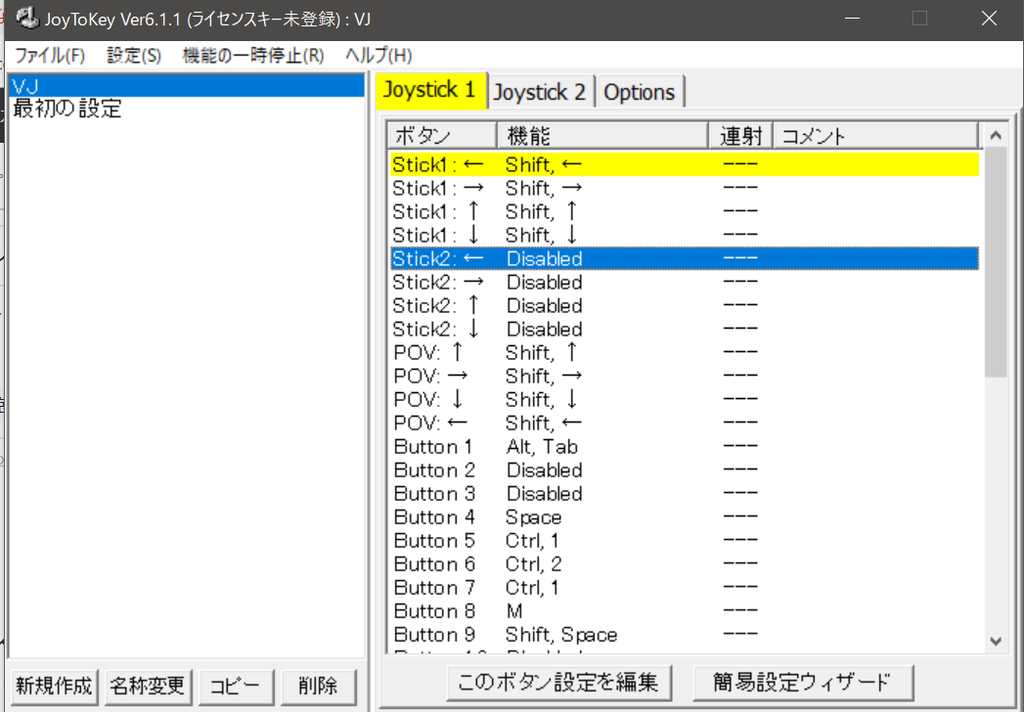
使いたいコントローラーのキーを押すと黄色く光るので、そのボタンに先ほど確認/設定したコマンドを割り当てていきます。

左上のウィンドウでショートカットを割り振っていきます。
同時押し系の場合はキーを押す順番に気を付けながらマッピングしていってください。
図の場合だとCtrl+左が行われることになります。
左右系とかは連射振っとくと長押しで動画の位置決定できたりするので楽かもですね。
設定が終わったら、「ファイル」→「設定ファイルの保存」で設定を保存しましょう。
マッピングしたら、あとは実際に動作するか試すのみです。
「JoyToKey」が起動してないとジョイパッドでの操作ができないので、そこだけは注意してください。
実際に使ってみた
実際に使うとこんな感じですね。
私使う場合はLでシーン1、Rでシーン2を出すようにしてるので、シーン1を再生中に適度なタイミングで再生ボタン(ボタン4)を押して、曲が乗ってきたらRを押してシーンを切り替える的な使い方をしています。
微調整はマウスで行いますが、大体の曲の位置制御はコントローラーで行います。
上下キーに速度変更が振ってあるので、そちらでも合わせられます。
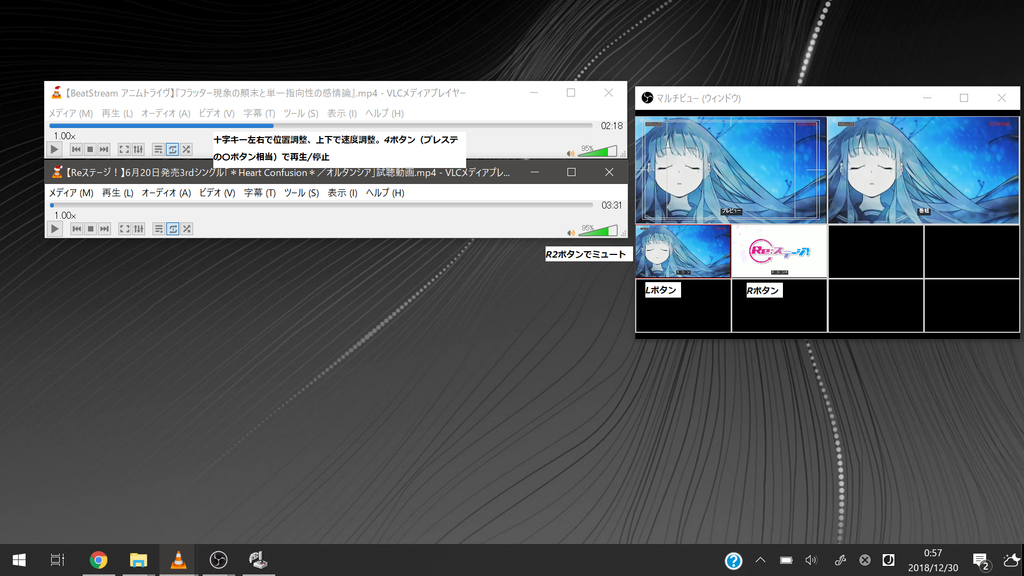
あくまで一例です。スタイルによっていろいろ使いやすいキー設定を行うといいと思います。
・〇ボタンと十字キー左に切り替えをマッピングして曲変わる直前に連打
・Startボタンに汎用素材のシーンを振る
・ピクチャーインピクチャーのOn/Offを適当なボタンに振る
とかも面白いかもですね。
ホットキーだと組み合わせが必須になる+コマンドをシンプルにするとOBSが誤爆する可能性大のため、レイヤー(シーン切り替え)を振っておくだけでもだいぶ便利になるのかな?というところです。
実際に使ってみるとけっこう操作性は面白かったりします。
「本日のVJブース」でコントローラーが貼り付けされてるだけでもインパクト大なので、ぜひやってみてください(笑)
ということで、コントローラーの使用例でした。